Win11更改电脑名详细教程
更新日期:2024-04-10 16:39:01
来源:转载
手机扫码继续观看

--><?xml encoding="UTF-8">
当您在使用Windows 11操作系统时,可能会希望为您的计算机设置一个个性化且易于识别的名字,但部分小伙伴可能不清楚具体该如何操作。为此,这里将为您提供详尽的win11系统中更改电脑名称的步骤说明,下面一起来看看吧。
更改方法
1、右击左下角的开始图标,选择选项列表中的"设置"。

2、进入到新的界面后,点击最上方中的"重命名"。
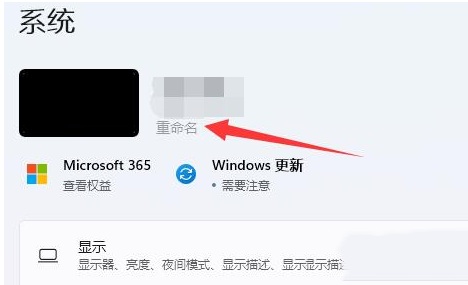
3、然后在新窗口中,输入需要更改的电脑名,点击下一页。
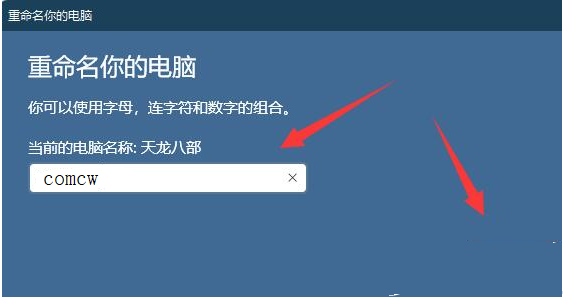
4、最后点击立即启动即可改名成功。
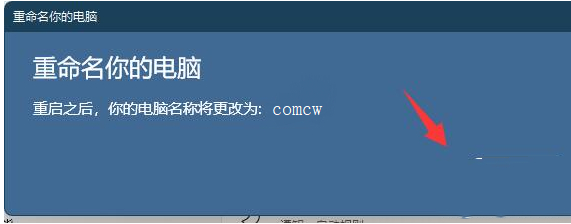
扩展阅读
| 系统设置 | |||
| win11开机页面改名字 | 调出电脑图标 | 更换win7主题 | win11隐藏窗口 |
| 图标变暗调整 | 任务栏变宽解决方法 | 关闭单声道 | 自定义任务栏大小 |
| 光标闪烁速度调整 | 创建新账户 | 毛玻璃效果开启 | 增强音频 |
| 调节电脑亮度 | 关闭快速启动方法 | 设置CPU性能 | |
- monterey12.1正式版无法检测更新详情0次
- zui13更新计划详细介绍0次
- 优麒麟u盘安装详细教程0次
- 优麒麟和银河麒麟区别详细介绍0次
- monterey屏幕镜像使用教程0次
- monterey关闭sip教程0次
- 优麒麟操作系统详细评测0次
- monterey支持多设备互动吗详情0次
- 优麒麟中文设置教程0次
- monterey和bigsur区别详细介绍0次
系统下载排行
周
月
其他人正在下载
更多
安卓下载
更多
手机上观看
![]() 扫码手机上观看
扫码手机上观看
下一个:
U盘重装视频






